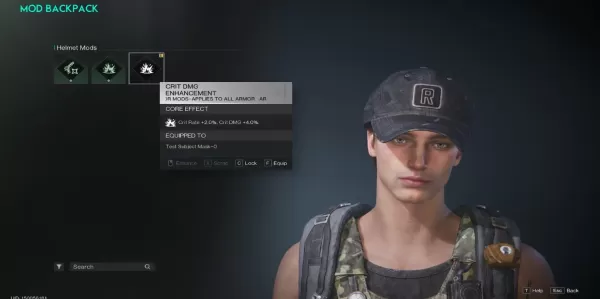Aritmetica semplice in Minecraft: dividere lo schermo in parti
Prova il divertimento nostalgico del classico gioco cooperativo sul divano con Minecraft! Questa guida ti mostra come configurare facilmente la modalità multiplayer a schermo diviso sulla tua Xbox One o su altre console compatibili. Dimentica i ritardi online e goditi il gameplay locale senza interruzioni con gli amici.
Note importanti:
- Lo schermo diviso di Minecraft è disponibile solo su console (Xbox, PlayStation, Nintendo Switch), non su PC.
- Avrai bisogno di una TV o di un monitor compatibile con HD (720p) e di una console che supporti questa risoluzione. Si consiglia la connessione HDMI per la regolazione automatica della risoluzione; VGA potrebbe richiedere la configurazione manuale.
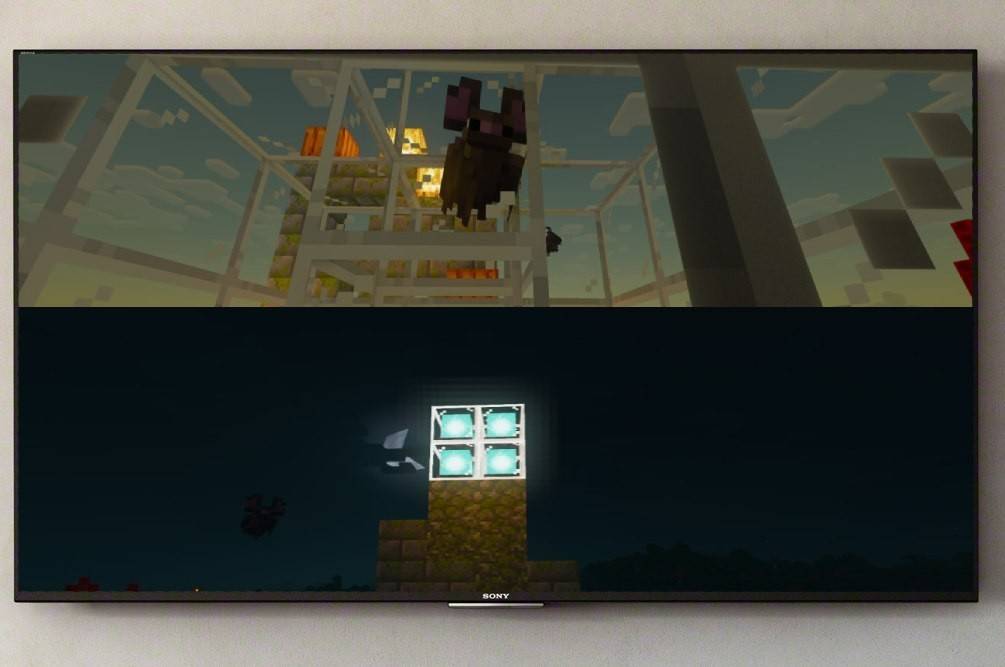 Immagine: ensigame.com
Immagine: ensigame.com
Gioco locale a schermo condiviso (fino a 4 giocatori):
- Collega la tua console: Utilizza un cavo HDMI per collegare la tua console alla TV.
- Avvia Minecraft: avvia Minecraft e crea un nuovo mondo o caricane uno esistente. Fondamentalmente, disabilita l'opzione multiplayer nelle impostazioni del gioco.
- Configura il tuo mondo: Scegli la difficoltà, la modalità di gioco e altre impostazioni del mondo.
- Avvia il gioco: Premi il pulsante di avvio per iniziare.
- Aggiungi giocatori: Una volta caricato il gioco, utilizza il pulsante "Opzioni" del controller (PlayStation) o il pulsante "Avvia" (Xbox) due volte per aggiungere altri giocatori.
- Accedi: Ogni giocatore dovrà accedere ai rispettivi account Minecraft.
- Divertiti! Lo schermo si dividerà automaticamente in sezioni (2-4 giocatori).
 Immagine: ensigame.com
Immagine: ensigame.com
 Immagine: ensigame.com
Immagine: ensigame.com
 Immagine: alphr.com
Immagine: alphr.com
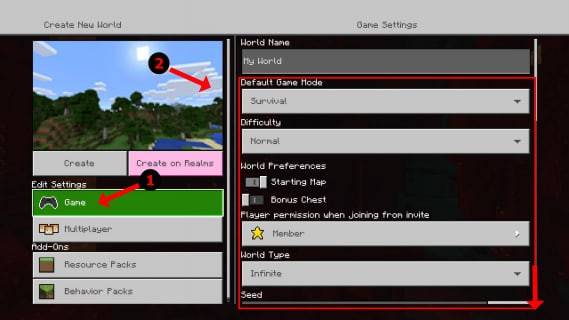 Immagine: alphr.com
Immagine: alphr.com
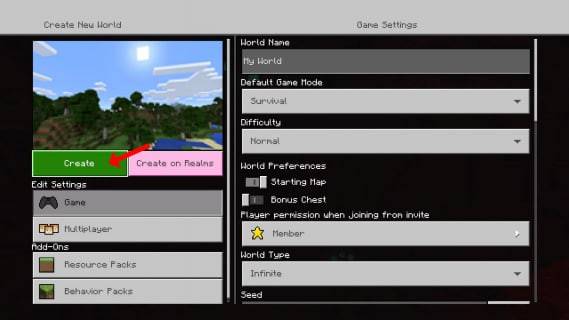 Immagine: alphr.com
Immagine: alphr.com
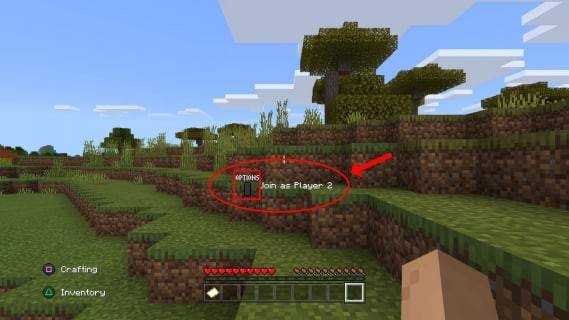 Immagine: alphr.com
Immagine: alphr.com
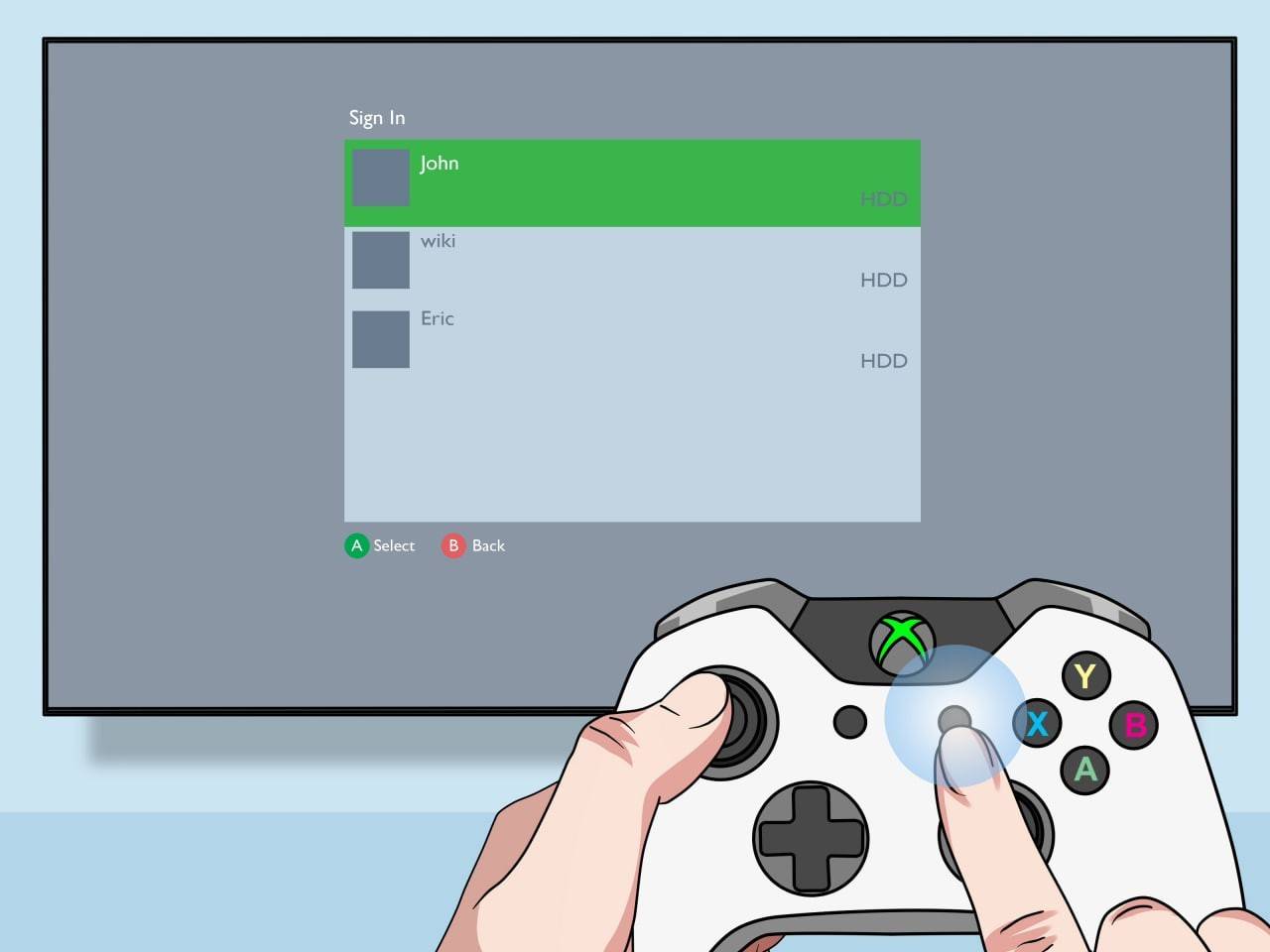 Immagine: pt.wikihow.com
Immagine: pt.wikihow.com
Multigiocatore online con schermo condiviso locale:
Anche se non puoi condividere direttamente lo schermo con i giocatori online, puoi puoi giocare a un gioco locale a schermo diviso e quindi invitare altri giocatori online a unirsi alla tua sessione. Segui i passaggi 1-4 sopra, ma abilita l'opzione multiplayer prima di iniziare il gioco. Invia inviti ai tuoi amici online dopo l'inizio del gioco.
 Immagine: youtube.com
Immagine: youtube.com
Rivivi la gioia delle esperienze di gioco condivise con la modalità schermo diviso di Minecraft! Raduna i tuoi amici, prendi degli snack e preparati per ore di divertimento.
-
Il portale PlayStation, un accessorio di gioco portatile unico per PS5, è ora disponibile a un prezzo scontato tramite Amazon Resale. Puoi afferrare un usato: come il portale PS di nuove condizioni per soli $ 150,23, segnando un significativo del 25% sul suo prezzo al dettaglio originale di $ 199. Sii veloce, poiché queste unità sono esperteAutore : Samuel Apr 22,2025
-
Nel genere di sopravvivenza post-apocalittico, un tempo umano si distingue non solo immergendo i giocatori in un mondo inquietante, ma offre anche una vasta personalizzazione attraverso la personalizzazione degli attrezzi. Mentre l'umanità lotta contro le anomalie cosmiche e le minacce mostruose, la tua sopravvivenza dipende da più di una semplice abilità.Autore : Sophia Apr 22,2025
-
 Cat Hero: Idle RPG WarScaricamento
Cat Hero: Idle RPG WarScaricamento -
 BabyShark 8BIT:Finding FriendsScaricamento
BabyShark 8BIT:Finding FriendsScaricamento -
 My CarScaricamento
My CarScaricamento -
 Tycoon MasterScaricamento
Tycoon MasterScaricamento -
 MAME4droid 2024 (0.270)Scaricamento
MAME4droid 2024 (0.270)Scaricamento -
 Urge to MolestScaricamento
Urge to MolestScaricamento -
 Satisduck: Organize GamesScaricamento
Satisduck: Organize GamesScaricamento -
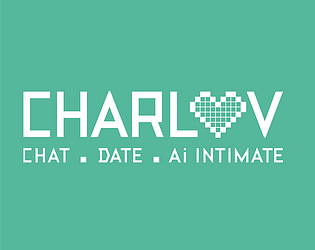 CharluvScaricamento
CharluvScaricamento -
 Cubes Craft 2 ModScaricamento
Cubes Craft 2 ModScaricamento -
 Tank Stars ModScaricamento
Tank Stars ModScaricamento
- OSRS lancia Leagues V: Raging Echoes
- "Gli sviluppatori di percorso di esilio 2 affrontano le questioni chiave e condividono i risultati di accesso precoce di 10 settimane"
- Disney Mirrorverse annuncia EOS entro la fine di quest'anno
- "Rilassa di remake di oblivion suggerimenti per l'influenza anime"
- I migliori giochi da tavolo classici per 2025
- Wow Patch 11.1: Aggiornamento della personalizzazione dei caratteri, si applicano le restrizioni
-
1I migliori giocatori dei media per lo streaming regolare
-
2Le migliori app di vita per migliorare la tua vita
-
3Semplice e avvincente: esplora il mondo degli Hyper Casual Games
-
4Le migliori app finanziarie per Android: monitora le spese e gestisci il denaro
-
5I migliori giochi casual da giocare
-
6I migliori giochi di carte gratuiti da giocare adesso